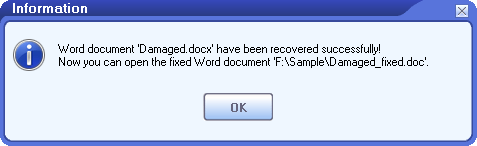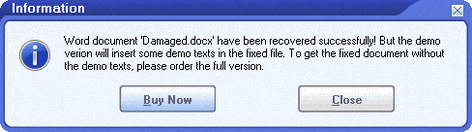Keď je váš dokument Word (súbor *. DOC alebo * .DOCX) poškodený alebo poškodený z rôznych dôvodov a nemôžete z neho obnoviť požadované dáta. Potom, čo Microsoft Word vytvorí temporary súbory pri spracovaní dokumentu, je stále možné obnoviť údaje z tempa Wordurary súbory, s DataNumen Word Repair.
Microsoft Knowledgebase popisuje detailné informácie o temperary súbory, ktoré vytvorí pri spracovaní dokumentu. Keď teda dôjde k katastrofe údajov, môžete podľa pokynov zistiť temporary súbory, ktoré môžu obsahovať užitočné údaje, potom použite DataNumen Word Repair na skenovanie a obnovu údajov z týchto súborov.
V súčasnej dobe DataNumen Word Repair podporuje zotavenie z tempa .wbkrary súbory a .asd AutoRecovery ukladanie súborov.
Pre tempo .wbkrary súbory, podrobné informácie nájdete na tu. Spravidla sa uloží do nasledujúceho adresára:
C: Dokumenty a nastavenia Aplikácia DataMicrosoftWord (pre Windows XP)
C: Používatelia AppDataRoamingMicrosoftWord (pre Windows 7)
Pre .asd temporary súbory, podrobné informácie nájdete na tu. Spravidla sa uloží do nasledujúceho adresára:
C: Dokumenty a nastavenia Aplikácia DataMicrosoftWord (pre Windows XP)
C: Používatelia AppDataRoamingMicrosoftWord (pre Windows 7)
Ak chcete vykonať obnovenie, postupujte podľa nasledujúcich pokynov:
Start DataNumen Word Repair.
Poznámka: Pred obnovením temparary Wordový súbor s DataNumen Word Repair, ukončite program Microsoft Word a všetky ďalšie aplikácie, ktoré majú prístup k tempurary súbor.
Vyberte poškodené alebo poškodené temporary súbor Word .tmp alebo .asd, ktorý sa má opraviť.
Môžete zadať temporary Názov súboru Word .wbk alebo .asd priamo alebo kliknite na ikonu tlačidlo a ako typ súboru zvoľte Všetky súbory (*.) na prehliadanie a výber súboru.
V predvolenom nastavení, DataNumen Word Repair uloží opravený súbor Word ako xxxx_fixed.doc, kde xxxx je názov zdrojového súboru Word .doc. Napríklad pre zdrojové temporary Súbor aplikácie Word je ~ wrf0000.wbk, potom bude predvolený názov pevného súboru ~ wrf0000_fixed.doc. Ak chcete použiť iné meno, potom ho vyberte alebo podľa toho nastavte:
Pevný názov súboru môžete zadať priamo alebo kliknúť na ikonu tlačidlo pre prehľadávanie a výber pevného súboru.
Kliknite na tlačidlo a tlačidlo DataNumen Word Repair bude start skenovanie a oprava tempa zdrojarary súbor Word. Ukazateľ postupu
bude indikovať postup opravy.
Po ukončení procesu opravy, ak je zdrojové temporary Súbor Word je možné úspešne opraviť, zobrazí sa okno so správou takto:
Teraz môžete otvoriť opravený súbor Word pomocou programu Microsoft Word alebo iných kompatibilných aplikácií.
Poznámka: Ukážková verzia zobrazí nasledujúce okno so správou, ktoré informuje o úspešnosti obnovy:
a otvorený súbor môžete otvoriť, aby ste videli obnovený dokument. Podľa získaného dokumentu môžete vedieť, či DataNumen Word Repair môže obnoviť vaše temporary Wordový súbor úspešne a získate to, čo chcete. Demo verzia však neuloží opravený súbor Word. Prosím objednať plnú verziu získať súbor.